谷歌浏览器是一款很多小伙伴都在运用的高效、简约浏览器app,由于该app是美国谷歌公司开发的,自带的搜索引擎没法运用,那么谷歌chrome浏览器怎么设置百度为主页,下面就给大家介绍一下谷歌chrome浏览器设置百度为主页方法。

谷歌chrome浏览器怎么设置百度为主页
1、打开Chrome,单击右上方的的菜单栏,可以看到设置,单击设置。
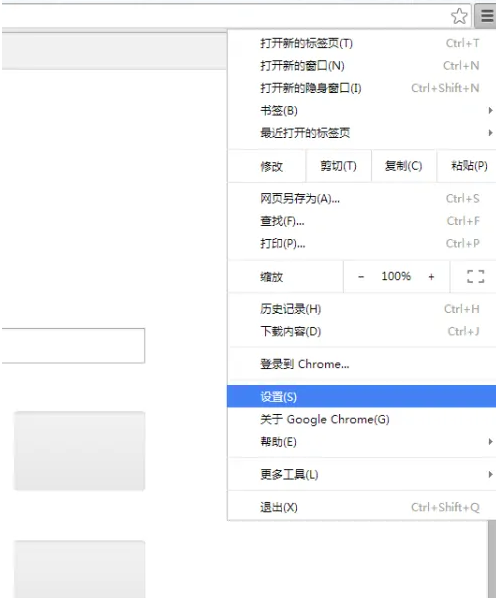
2、将启动时“打开新标签页”改为“打开特定网页或一组网页”,并单击后面的设置网页。

3、在添加新网页里输上www.baidu.com并点击确定即可。
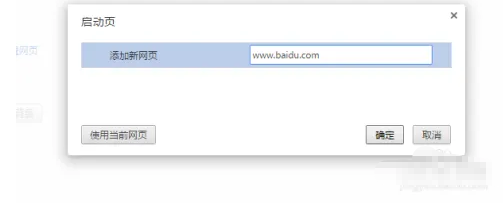
4、然后在外观里,打开显示“主页”按钮,并单击后面的更改。

5、将使用“打开新的标签页”页面改为打开此页,并在后面的框里输入www.baidu.com,单击确定。
6、关闭后,再次打开Chrome时,你会发现主页变成了百度。
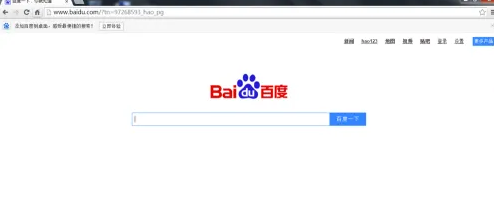
7、如果打开两个Chrome,第二个界面仍会是打开新的标签页,这时单击上方的“打开主页”按钮,就会出现百度主页了。
以上就是谷歌chrome浏览器怎么设置百度为主页的全部内容,更多软件资讯请继续关注笨笨游戏!










